Danh mục sản phẩm
Hỗ Trợ Online

Hotline: 0274 37 37 767
 Kinh doanh
Kinh doanh
 0938 640 848
0938 640 848
 kd2mychi@gmail.com
kd2mychi@gmail.com
 Hổ trợ kỹ thuật
Hổ trợ kỹ thuật
 (0274) 37.37.767
(0274) 37.37.767

Thông tin chi tiết
win10 không show máy tính mạng nội bộ
Công Ty Minh Phát
Chuyên Cung Cấp Máy Chấm Công thẻ giấy , máy vân tay, máy khuôn mặt...với các hãng nổi tiếng nhất hiện nay, bên cạnh đó cty minh phát còn cho thuê máy photo, máy in, thay mực máy chấm công, máy in tận nơi tại thuận an, dị an, đồng an, kcn việt hương, tân uyên....
Sau đây minh phát xin hướng dẫn các bạn về lỗi win10 không tìm thấy máy tính trong network ( mạng lan )
cách sửa lỗi win10 truy cập network nhưng không hiện thị máy tính nội bộ :
Sửa lỗi máy tính không nhìn thấy nhau trong mạng Lan :
Trong quá trình cài đặt một mạng Lan nội bộ, mặc dù bạn đã làm các bước để cho các máy tính có thể kết nối với nhau qua mạng Lan. Tuy nhiên có một vấn đề đặt ra là khi ping các máy vẫn thông nhau, vẫn add được máy in qua mạng Lan, nhưng khi truy cập vào Network thì máy tính trong mạng Lan không hiện lên. Như hình bên dưới, mạng Lan của chúng tôi làm gồm 3 máy nhưng chỉ có 2 máy tính xuất hiện, hoặc khộng hiện máy nào.
Máy tính win 7 không xuất hiện trong Network win10 pro
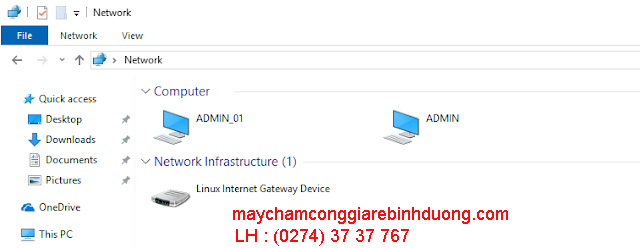
Vậy làm cách nào để máy tính còn thiếu sẽ xuất hiện trong Network. Các bạn hãy làm theo hướng dẫn chi tiết của chúng tôi dưới đây. Chắc chắn sẽ thành công 100%
1. TINH CHỈNH TRONG SERVICES :
Bấm tổ hợp phím Windows + R để mở hộp thoại Run. Sau đó gõ lệnh services.msc rồi bấm Enter để mở cửa sổ Services. Chú ý chọn lần lượt 13 thuộc tính cần chỉnh sửa là:
- Right Click Function Discovery Provider Host - chọn Sart
- Right Click Function Discovery Resource Publication - chọn Sart
- Right Click TCP/IP NetBIOS Helper Service - chọn Sart
- Right Click Peer Networking Grouping - chọn Sart
- Right Click COM+ Event System - chọn Sart
- Right Click DHCP Client - chọn Sart
- Right Click Network Connections - chọn Sart
- Right Click Network Location Awareness - chọn Sart
- Right Click Workstation - chọn Sart
- Right Click Remote Procedure Call (RPC) - chọn Sart
- Right Click Computer Browser ( không hiển thì trong Network ) - chọn Sart
- Right Click Server - SSDP Discovery - chọn Sart
- Right Click UPnP Device Host - chọn Sart
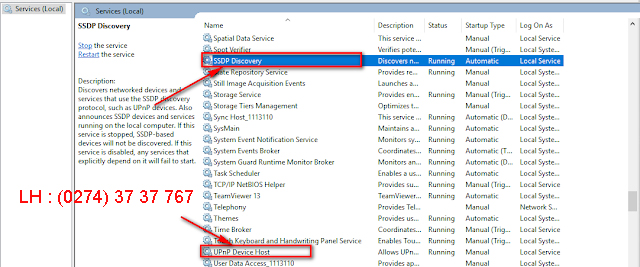
Các bạn bấm đúp chuột chọn lần lượt từng thuộc tính trong 13 thuộc tính bên trên. Ngay lập tức một cửa sổ sẽ xuất hiện như hình bên dưới, bạn hãy làm các thao tác dưới đây cho từng thuộc tính:
- (1) Chọn chế độ Automatic trong khung Startup type.
- (2) Bấm chuột vào nút Start (nếu nút Start không hiện thì bấm vào nút Stop nó sẽ hiện lên).
- (3) Bấm chuột vào Apply, sau đó bấm OK.
Chú ý: Thực hiện đầy đủ với 13 thuộc tính ở bên trên.

2. TÙY CHỈNH TRONG "SETTINGS"
Bước 1: Bấm chuột vào nút Start sau đó chọn Settings
cửa sổ Settings xuất hiện như hình bên dưới, bấm chuột chọn Network & Internet
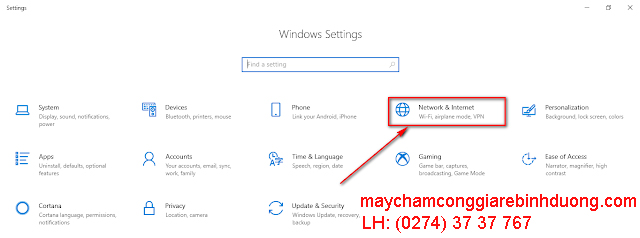
Bước 2: Ngay sau đó chương trình đưa bạn đến cửa sổ mới như hình phía dưới. Bạn bấm chuột chọn Status, tiếp đến bấm chuột vào dòng Change connection properties
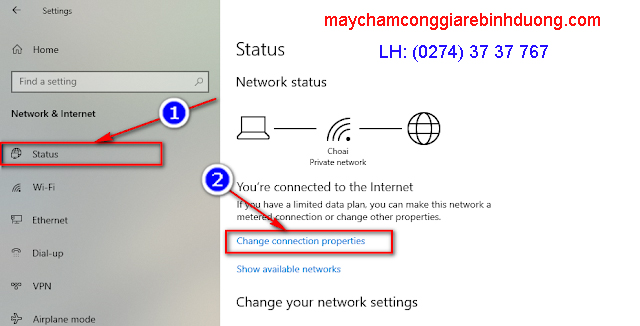
Bước 3: Chương trình sẽ đến cửa sổ như hình bên dưới. Tại đây, bạn tích chuột chọn Private
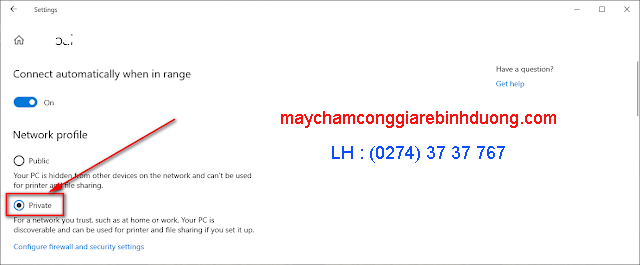
3. THIẾT LẬP TRONG NETWORK
Bấm chuột phải vào biểu tượng Network trên màn hình và chọn Properties. Sau đó một cửa sổ xuất hiện như hình phía dưới. Tại đây bạn bấm chuột vào dòng Change advanced sharing settings.
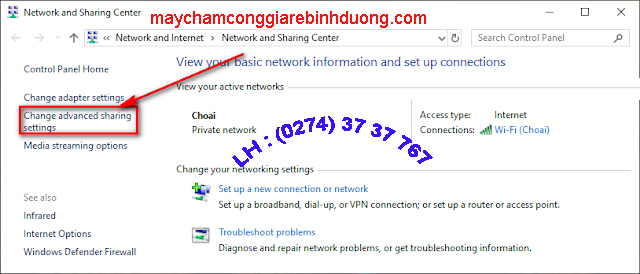
Sau đó cửa sổ Advanced sharing settings xuất hiện như hình bên dưới. Tại đây các bạn chọn Turn on hết các thuộc tính và chỉ chọn Turn off password protected sharing.
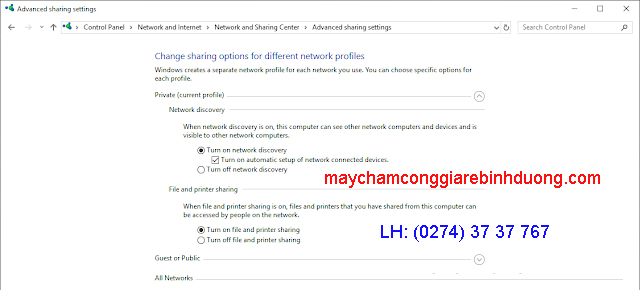
Sau khi làm đầy đủ theo hướng dẫn của chúng tôi như bên trên, bạn hãy khởi động lại máy tính và hưởng thụ thành quả.
Bài viết khác
Thẻ chấm công bằng giấy ngoài ra còn cung cấp các loại thẻ chấm công chuẩn của các hãng sau và các máy chấm công thẻ giấy nhu sau: - Máy chấm công Seiko:..
Mực in MINH PHÁT, với Đội ngũ kỹ thuật viên chỉ cần di chuyển 30-45 phút là có mặt tại nơi quý khách yêu cầu dịch vụ. Do đó chúng tôi nhận cung cấp dịch..
Máy chấm công chính hãng Ronald Jack 4000TID-C Tính năng: - Firmware Finger 10.0 - Lấy dữ liệu chấm công trực tiếp ở các chi nhánh qua..
Ruy băng mực máy chấm công hay còn gọi là mực dùng cho máy chấm công thẻ giấy, máy chấm công bằng thẻ giấy chúng ta dùng một thời gian mực sẽ hết. Mực..
Công ty Minh Phát Chuyên cung cấp tất cả các loại Mực dùng cho máy chấm công thẻ giấy thông dụng nhất thị trường hiện nay
Công ty Minh Phát Chuyên cung cấp tất cả các loại Mực dùng cho máy chấm công thẻ giấy thông dụng nhất thị trường hiện nay
Cty Minh Phát triển khai dịch vụ bảo trì máy chấm công vân tay, máy chấm công thẻ giấy, máy chấm công bằng thẻ cảm ứng…. tất cả các loại máy chấm công..
Dịch vụ cho thuê máy photocopy - mua bán - sửa chữa thiết bị máy photocopy Richo - Toshiba và máy in.
Công Ty Minh Phát Chuyên Nạp Mực và Sửa máy in Canon - HP - Borther - SamSung - Pansonic -photocopy Richo - Toshiba.. Tận Nơi Bán và Cho Thuê máy photocopy richo - Toshia.
Máy chấm công chính hãng Ronal Jack tại TP Mới khu vực Thuận an bình dương - mỹ phước tân vạn - KCN Việt Hương 1 - Bình Đường - An phú - Tân Uyên - Bắc Tân..
Máy chấm công khuôn mặt & vân tay Chính hãng RONALD JACK IFACE 800
Máy bấm chíp Bảo Vệ xác định khi nào, ở đâu, ai đang kiểm tra sự an ninh cho người có nhu cầu, chứng minh sự trung thực trong công việc của người bảo..
Cty Minh Phát triển khai dịch vụ sửa chửa và bảo trì máy tính không lên nguồn, máy in, nạp mực máy in, máy chấm công vân tay, máy chấm công thẻ giấy, máy..
Máy Vi Tính Giá Rẻ Bình Dương Cty Minh phát chuyên : sửa chửa và bảo trì máy vi tính, Laptop, máy in, nạp mực máy in, máy chấm công vân tay, máy chấm công thẻ..
Máy tuần tra bảo vệ GIỚI THIỆU VỀ MÁY TUẦN TRA BẢO VỆ: Máy tuần tra bảo vệ, xác định khi nào, ở đâu, ai đang kiểm tra sự an ninh cho người có nhu..
Lợi ích từ việc nạp mực tại nhà Thuận An Nguyên tắc chung của hộp mực máy in: trung bình cứ sau 03 lần nạp mực thì lần thứ 04 sẽ thay thế từ 01..
2017 Copyright © CTY TNHH TM - DV ĐIỆN TỬ TIN HỌC MINH PHÁT. Web Design by Nina Co.,Ltd































